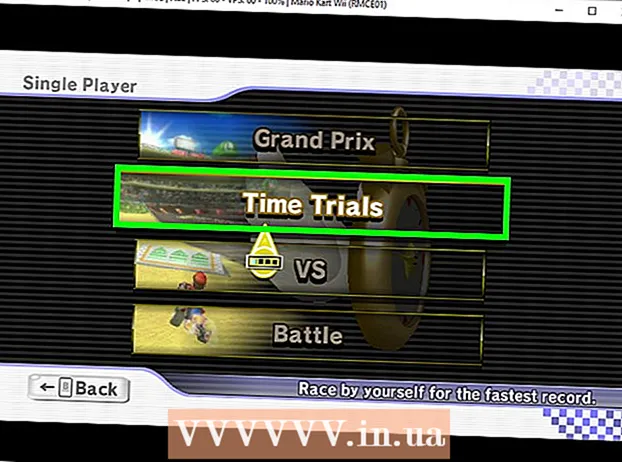ກະວີ:
Gregory Harris
ວັນທີຂອງການສ້າງ:
12 ເດືອນເມສາ 2021
ວັນທີປັບປຸງ:
1 ເດືອນກໍລະກົດ 2024
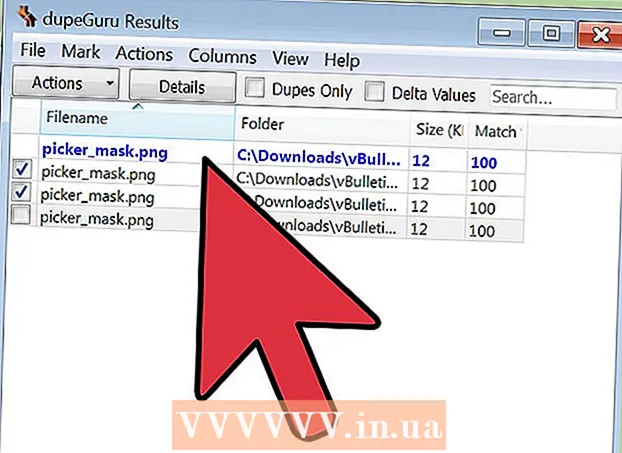
ເນື້ອຫາ
- ຂັ້ນຕອນ
- ວິທີທີ່ 1 ຈາກທັງ3ົດ 3: ວິທີ ທຳ ຄວາມສະອາດແຜ່ນຂອງເຈົ້າ
- ວິທີທີ່ 2 ຈາກທັງ3ົດ 3: ວິທີລຶບໄຟລ Internet ອິນເຕີເນັດຊົ່ວຄາວ
- ວິທີທີ່ 3 ຈາກທັງ3ົດ 3: ວິທີການລຶບໄຟລ dupl ທີ່ຊໍ້າກັນ
- ຄໍາແນະນໍາ
- ຄຳ ເຕືອນ
ເມື່ອເວລາຜ່ານໄປ, ໄຟລ unnecessary ທີ່ບໍ່ຈໍາເປັນແລະຊົ່ວຄາວແລະໄຟລ dupl ທີ່ຊໍ້າກັນສະສົມຢູ່ໃນຮາດໄດຂອງຄອມພິວເຕີຂອງເຈົ້າ. ໄຟລ These ເຫຼົ່ານີ້ກິນພື້ນທີ່ຫຼາຍ, ເຊິ່ງສາມາດເຮັດໃຫ້ຄອມພິວເຕີຂອງເຈົ້າຊ້າລົງຫຼືຕື່ມໃສ່ຮາດໄດຂອງເຈົ້າໄດ້. ລຶບໄຟລ these ເຫຼົ່ານີ້ເພື່ອປັບປຸງການປະຕິບັດລະບົບແລະເຮັດຄວາມສະອາດພື້ນທີ່ຮາດດິດ.
ຂັ້ນຕອນ
ວິທີທີ່ 1 ຈາກທັງ3ົດ 3: ວິທີ ທຳ ຄວາມສະອາດແຜ່ນຂອງເຈົ້າ
 1 ເປີດປ່ອງຢ້ຽມຄອມພິວເຕີ. ຄລິກຂວາໃສ່ໄດທີ່ເຈົ້າຕ້ອງການເຮັດຄວາມສະອາດແລະເລືອກຄຸນສົມບັດຈາກດ້ານລຸ່ມຂອງເມນູ.
1 ເປີດປ່ອງຢ້ຽມຄອມພິວເຕີ. ຄລິກຂວາໃສ່ໄດທີ່ເຈົ້າຕ້ອງການເຮັດຄວາມສະອາດແລະເລືອກຄຸນສົມບັດຈາກດ້ານລຸ່ມຂອງເມນູ.  2 ກົດ Disk Cleanup. ຕົວເລືອກນີ້ຢູ່ໃນ ໜ້າ ຕ່າງຄຸນສົມບັດດິສກ. Disk Cleanup ເປັນໂປຣແກມ Windows ທີ່ມີຢູ່ໃນຕົວເຊິ່ງເຈົ້າສາມາດໃຊ້ເພື່ອລຶບໄຟລ unnecessary ທີ່ບໍ່ຈໍາເປັນອອກໄດ້.
2 ກົດ Disk Cleanup. ຕົວເລືອກນີ້ຢູ່ໃນ ໜ້າ ຕ່າງຄຸນສົມບັດດິສກ. Disk Cleanup ເປັນໂປຣແກມ Windows ທີ່ມີຢູ່ໃນຕົວເຊິ່ງເຈົ້າສາມາດໃຊ້ເພື່ອລຶບໄຟລ unnecessary ທີ່ບໍ່ຈໍາເປັນອອກໄດ້.  3 ລະບຸໄຟລ you ທີ່ເຈົ້າຕ້ອງການລຶບ. ເຈົ້າອາດຈະຕ້ອງການລຶບໄຟລ temporary ຊົ່ວຄາວ, ໄຟລ log ບັນທຶກ, ໄຟລ Re Recycle Bin, ແລະໄຟລ non ອື່ນ non ທີ່ບໍ່ຈໍາເປັນ; ເພື່ອເລືອກໄຟລ,, checkາຍໃສ່ຫ້ອງທີ່ຢູ່ຖັດຈາກພວກມັນ.
3 ລະບຸໄຟລ you ທີ່ເຈົ້າຕ້ອງການລຶບ. ເຈົ້າອາດຈະຕ້ອງການລຶບໄຟລ temporary ຊົ່ວຄາວ, ໄຟລ log ບັນທຶກ, ໄຟລ Re Recycle Bin, ແລະໄຟລ non ອື່ນ non ທີ່ບໍ່ຈໍາເປັນ; ເພື່ອເລືອກໄຟລ,, checkາຍໃສ່ຫ້ອງທີ່ຢູ່ຖັດຈາກພວກມັນ.  4 ລຶບໄຟລທີ່ບໍ່ຈໍາເປັນ. ເມື່ອເຈົ້າໄດ້ເລືອກໄຟລ you ທີ່ເຈົ້າຕ້ອງການລຶບ, ຄລິກຕົກລົງ. ປ່ອງຢ້ຽມຈະເປີດຂຶ້ນທີ່ເຈົ້າຕ້ອງການຢືນຢັນການກະທໍາຂອງເຈົ້າ - ຄລິກ "ແມ່ນແລ້ວ".
4 ລຶບໄຟລທີ່ບໍ່ຈໍາເປັນ. ເມື່ອເຈົ້າໄດ້ເລືອກໄຟລ you ທີ່ເຈົ້າຕ້ອງການລຶບ, ຄລິກຕົກລົງ. ປ່ອງຢ້ຽມຈະເປີດຂຶ້ນທີ່ເຈົ້າຕ້ອງການຢືນຢັນການກະທໍາຂອງເຈົ້າ - ຄລິກ "ແມ່ນແລ້ວ". - ເຈົ້າອາດຈະຕ້ອງການກໍາຈັດໄຟລ system ຂອງລະບົບທີ່ບໍ່ຈໍາເປັນອອກ, ແຕ່ພວກມັນບໍ່ປາກົດຢູ່ໃນ ໜ້າ ຈໍ Disk Cleanup. ເພື່ອເບິ່ງໄຟລເຫຼົ່ານີ້, ຄລິກທໍາຄວາມສະອາດໄຟລ System ລະບົບຢູ່ທາງລຸ່ມຂອງປ່ອງຢ້ຽມທໍາຄວາມສະອາດ Disk.
 5 ໃຫ້ຄລິກໃສ່ແຖບ "Advanced". ດຽວນີ້, ພາຍໃຕ້ການກູ້ຄືນລະບົບແລະ ສຳ ເນົາເງົາ, ຄລິກ ທຳ ຄວາມສະອາດ. ຂະບວນການທໍາຄວາມສະອາດຈະໃຊ້ເວລາສອງສາມນາທີ.
5 ໃຫ້ຄລິກໃສ່ແຖບ "Advanced". ດຽວນີ້, ພາຍໃຕ້ການກູ້ຄືນລະບົບແລະ ສຳ ເນົາເງົາ, ຄລິກ ທຳ ຄວາມສະອາດ. ຂະບວນການທໍາຄວາມສະອາດຈະໃຊ້ເວລາສອງສາມນາທີ.  6 ຊອກເບິ່ງວ່າມີພື້ນທີ່ຫວ່າງຢູ່ໃນຮາດໄດຂອງເຈົ້າຫຼາຍປານໃດ. ດຽວນີ້ເຈົ້າໄດ້ລຶບໄຟລ unnecessary ທີ່ບໍ່ຈໍາເປັນຫຼືຊົ່ວຄາວອອກໄປ, ຄອມພິວເຕີຂອງເຈົ້າຄວນຈະແລ່ນໄວແລະກ້ຽງກວ່າ. ເພື່ອຊອກຫາວ່າມີພື້ນທີ່ຫວ່າງຢູ່ໃນຮາດໄດຂອງເຈົ້າຫຼາຍປານໃດ, ເປີດ ໜ້າ ຈໍຄອມພິວເຕີຂຶ້ນມາແລ້ວເລືອກຮາດໄດຂອງເຈົ້າ. ຈຳ ນວນພື້ນທີ່ຫວ່າງແມ່ນສະແດງຢູ່ດ້ານລຸ່ມຂອງ ໜ້າ ຕ່າງ.
6 ຊອກເບິ່ງວ່າມີພື້ນທີ່ຫວ່າງຢູ່ໃນຮາດໄດຂອງເຈົ້າຫຼາຍປານໃດ. ດຽວນີ້ເຈົ້າໄດ້ລຶບໄຟລ unnecessary ທີ່ບໍ່ຈໍາເປັນຫຼືຊົ່ວຄາວອອກໄປ, ຄອມພິວເຕີຂອງເຈົ້າຄວນຈະແລ່ນໄວແລະກ້ຽງກວ່າ. ເພື່ອຊອກຫາວ່າມີພື້ນທີ່ຫວ່າງຢູ່ໃນຮາດໄດຂອງເຈົ້າຫຼາຍປານໃດ, ເປີດ ໜ້າ ຈໍຄອມພິວເຕີຂຶ້ນມາແລ້ວເລືອກຮາດໄດຂອງເຈົ້າ. ຈຳ ນວນພື້ນທີ່ຫວ່າງແມ່ນສະແດງຢູ່ດ້ານລຸ່ມຂອງ ໜ້າ ຕ່າງ.
ວິທີທີ່ 2 ຈາກທັງ3ົດ 3: ວິທີລຶບໄຟລ Internet ອິນເຕີເນັດຊົ່ວຄາວ
 1 ເປີດປ່ອງຢ້ຽມຕົວເລືອກອິນເຕີເນັດ. ເພື່ອເຮັດສິ່ງນີ້, ກົດເລີ່ມຕົ້ນ> ກະດານຄວບຄຸມ> ເຄືອຂ່າຍແລະອິນເຕີເນັດ> ຕົວເລືອກອິນເຕີເນັດ. ມັນອະທິບາຍວິທີການລຶບໄຟລ internet ອິນເຕີເນັດຊົ່ວຄາວທີ່ສະສົມໄວ້ເມື່ອເຈົ້າເຂົ້າເບິ່ງບາງເວັບໄຊທ. ໄຟລ Such ດັ່ງກ່າວແມ່ນ cache ຂອງ browser; ເຂົາເຈົ້າເກັບຮັກສາເນື້ອຫາບາງຢ່າງເຊັ່ນ: ວິດີໂອແລະດົນຕີ, ທີ່ໂຫຼດໄວເມື່ອເຈົ້າເຂົ້າໄປເບິ່ງເວັບໄຊທອີກ.
1 ເປີດປ່ອງຢ້ຽມຕົວເລືອກອິນເຕີເນັດ. ເພື່ອເຮັດສິ່ງນີ້, ກົດເລີ່ມຕົ້ນ> ກະດານຄວບຄຸມ> ເຄືອຂ່າຍແລະອິນເຕີເນັດ> ຕົວເລືອກອິນເຕີເນັດ. ມັນອະທິບາຍວິທີການລຶບໄຟລ internet ອິນເຕີເນັດຊົ່ວຄາວທີ່ສະສົມໄວ້ເມື່ອເຈົ້າເຂົ້າເບິ່ງບາງເວັບໄຊທ. ໄຟລ Such ດັ່ງກ່າວແມ່ນ cache ຂອງ browser; ເຂົາເຈົ້າເກັບຮັກສາເນື້ອຫາບາງຢ່າງເຊັ່ນ: ວິດີໂອແລະດົນຕີ, ທີ່ໂຫຼດໄວເມື່ອເຈົ້າເຂົ້າໄປເບິ່ງເວັບໄຊທອີກ.  2 ໄປທີ່ແຖບທົ່ວໄປ. ໃນສ່ວນ "ປະຫວັດການທ່ອງເວັບ", ຄລິກ "ລຶບ". ປ່ອງຢ້ຽມຈະເປີດຂຶ້ນທີ່ເຈົ້າຕ້ອງການຢືນຢັນວ່າເຈົ້າຕ້ອງການລຶບໄຟລທັງົດ. ຄລິກເອົາອອກທັງ>ົດ> ແມ່ນແລ້ວ.
2 ໄປທີ່ແຖບທົ່ວໄປ. ໃນສ່ວນ "ປະຫວັດການທ່ອງເວັບ", ຄລິກ "ລຶບ". ປ່ອງຢ້ຽມຈະເປີດຂຶ້ນທີ່ເຈົ້າຕ້ອງການຢືນຢັນວ່າເຈົ້າຕ້ອງການລຶບໄຟລທັງົດ. ຄລິກເອົາອອກທັງ>ົດ> ແມ່ນແລ້ວ.  3 ໃຫ້ຄລິກໃສ່ "OK". ໄຟລ Internet ອິນເຕີເນັດຊົ່ວຄາວທັງwillົດຈະຖືກລຶບ, ເຮັດໃຫ້ມີພື້ນທີ່ຫວ່າງໃນຮາດດິດຂອງເຈົ້າ.
3 ໃຫ້ຄລິກໃສ່ "OK". ໄຟລ Internet ອິນເຕີເນັດຊົ່ວຄາວທັງwillົດຈະຖືກລຶບ, ເຮັດໃຫ້ມີພື້ນທີ່ຫວ່າງໃນຮາດດິດຂອງເຈົ້າ.  4 ຊອກເບິ່ງວ່າມີພື້ນທີ່ຫວ່າງຢູ່ໃນຮາດໄດຂອງເຈົ້າຫຼາຍປານໃດ. ປິດ ໜ້າ ຕ່າງຕົວເລືອກອິນເຕີເນັດ. ເພື່ອຊອກຫາວ່າມີພື້ນທີ່ຫວ່າງຢູ່ໃນຮາດໄດຂອງເຈົ້າຫຼາຍປານໃດ, ເປີດ ໜ້າ ຈໍຄອມພິວເຕີຂຶ້ນມາແລ້ວເລືອກຮາດໄດຂອງເຈົ້າ. ຈໍານວນຂອງພື້ນທີ່ທີ່ມີຢູ່ແມ່ນສະແດງຢູ່ທາງລຸ່ມຂອງປ່ອງຢ້ຽມ.
4 ຊອກເບິ່ງວ່າມີພື້ນທີ່ຫວ່າງຢູ່ໃນຮາດໄດຂອງເຈົ້າຫຼາຍປານໃດ. ປິດ ໜ້າ ຕ່າງຕົວເລືອກອິນເຕີເນັດ. ເພື່ອຊອກຫາວ່າມີພື້ນທີ່ຫວ່າງຢູ່ໃນຮາດໄດຂອງເຈົ້າຫຼາຍປານໃດ, ເປີດ ໜ້າ ຈໍຄອມພິວເຕີຂຶ້ນມາແລ້ວເລືອກຮາດໄດຂອງເຈົ້າ. ຈໍານວນຂອງພື້ນທີ່ທີ່ມີຢູ່ແມ່ນສະແດງຢູ່ທາງລຸ່ມຂອງປ່ອງຢ້ຽມ.
ວິທີທີ່ 3 ຈາກທັງ3ົດ 3: ວິທີການລຶບໄຟລ dupl ທີ່ຊໍ້າກັນ
 1 ເລືອກໂປຣແກມເພື່ອຊອກຫາໄຟລທີ່ຊໍ້າກັນ. ມີຫຼາຍໂປຣແກມທີ່ຊອກຫາແລະເອົາໄຟລ dupl ທີ່ຊໍ້າກັນອອກຢູ່ໃນຮາດໄດຂອງເຈົ້າ. ໂຄງການທີ່ນິຍົມລວມມີ dupeGuru, VisiPics, Duplicate File Finder, ແລະ DigitalVolcano's Duplicate Cleaner Free.
1 ເລືອກໂປຣແກມເພື່ອຊອກຫາໄຟລທີ່ຊໍ້າກັນ. ມີຫຼາຍໂປຣແກມທີ່ຊອກຫາແລະເອົາໄຟລ dupl ທີ່ຊໍ້າກັນອອກຢູ່ໃນຮາດໄດຂອງເຈົ້າ. ໂຄງການທີ່ນິຍົມລວມມີ dupeGuru, VisiPics, Duplicate File Finder, ແລະ DigitalVolcano's Duplicate Cleaner Free.  2 ດໍາເນີນໂຄງການ. ຢູ່ໃນປ່ອງຢ້ຽມທີ່ເປີດ, ເລືອກໄດຫຼືໂຟນເດີທີ່ເຈົ້າຕ້ອງການກວດສອບ. ຈາກນັ້ນຄລິກທີ່ສະແກນ, ຊອກຫາ, ຫຼືປຸ່ມທີ່ຄ້າຍຄືກັນ.
2 ດໍາເນີນໂຄງການ. ຢູ່ໃນປ່ອງຢ້ຽມທີ່ເປີດ, ເລືອກໄດຫຼືໂຟນເດີທີ່ເຈົ້າຕ້ອງການກວດສອບ. ຈາກນັ້ນຄລິກທີ່ສະແກນ, ຊອກຫາ, ຫຼືປຸ່ມທີ່ຄ້າຍຄືກັນ.  3 ເອົາໄຟລທີ່ຊໍ້າກັນອອກ. ເມື່ອໂປຣແກມກວດສອບ drive ທີ່ລະບຸ, ມັນຈະສະແດງໄຟລທີ່ຊໍ້າກັນ - ເລືອກພວກມັນແລະຄລິກ "ລຶບ", "ລຶບ" ຫຼືປຸ່ມທີ່ຄ້າຍຄືກັນ.
3 ເອົາໄຟລທີ່ຊໍ້າກັນອອກ. ເມື່ອໂປຣແກມກວດສອບ drive ທີ່ລະບຸ, ມັນຈະສະແດງໄຟລທີ່ຊໍ້າກັນ - ເລືອກພວກມັນແລະຄລິກ "ລຶບ", "ລຶບ" ຫຼືປຸ່ມທີ່ຄ້າຍຄືກັນ.  4 ຊອກເບິ່ງວ່າມີພື້ນທີ່ຫວ່າງຢູ່ໃນຮາດໄດຂອງເຈົ້າຫຼາຍປານໃດ. ເຮັດອັນນີ້ເມື່ອເຈົ້າໄດ້ກວດເບິ່ງ 2-3 ໂຟນເດີ. ປິດຕົວຊອກຫາທີ່ຊໍ້າກັນ. ເພື່ອຊອກຫາວ່າມີພື້ນທີ່ຫວ່າງຢູ່ໃນຮາດໄດຂອງເຈົ້າຫຼາຍປານໃດ, ເປີດ ໜ້າ ຈໍຄອມພິວເຕີຂຶ້ນມາແລ້ວເລືອກຮາດໄດຂອງເຈົ້າ. ຈຳ ນວນພື້ນທີ່ຫວ່າງແມ່ນສະແດງຢູ່ດ້ານລຸ່ມຂອງ ໜ້າ ຕ່າງ.
4 ຊອກເບິ່ງວ່າມີພື້ນທີ່ຫວ່າງຢູ່ໃນຮາດໄດຂອງເຈົ້າຫຼາຍປານໃດ. ເຮັດອັນນີ້ເມື່ອເຈົ້າໄດ້ກວດເບິ່ງ 2-3 ໂຟນເດີ. ປິດຕົວຊອກຫາທີ່ຊໍ້າກັນ. ເພື່ອຊອກຫາວ່າມີພື້ນທີ່ຫວ່າງຢູ່ໃນຮາດໄດຂອງເຈົ້າຫຼາຍປານໃດ, ເປີດ ໜ້າ ຈໍຄອມພິວເຕີຂຶ້ນມາແລ້ວເລືອກຮາດໄດຂອງເຈົ້າ. ຈຳ ນວນພື້ນທີ່ຫວ່າງແມ່ນສະແດງຢູ່ດ້ານລຸ່ມຂອງ ໜ້າ ຕ່າງ.
ຄໍາແນະນໍາ
- ລຶບໄຟລ unnecessary ທີ່ບໍ່ຈໍາເປັນເດືອນລະຄັ້ງຫຼືເວລາທີ່ປະສິດທິພາບຄອມພິວເຕີຂອງເຈົ້າຫຼຸດລົງ.
- ມີຫຼາຍໂປຣແກມຢູ່ໃນອິນເຕີເນັດທີ່ເຈົ້າສາມາດລຶບໄຟລ unnecessary ທີ່ບໍ່ຈໍາເປັນອອກໄດ້ (ຕົວຢ່າງ, ເຈົ້າສາມາດຊອກຫາໂປຣແກມດັ່ງກ່າວຢູ່ໃນເວັບໄຊທ www. www.tucows.com).
- ເຈົ້າຍັງສາມາດດາວໂຫຼດໂປຣແກມທີ່ຈະສະແດງໃຫ້ເຫັນວ່າໄຟລ or ຫຼືໂປຣແກມໃດກິນພື້ນທີ່ຮາດດິດຫຼາຍ.
ຄຳ ເຕືອນ
- ລະວັງຢ່າລຶບໄຟລ you ໃດນຶ່ງທີ່ເຈົ້າຕ້ອງການຫຼືເອກະສານຂອງເຈົ້າ. ອັນນີ້ຈະບໍ່ເກີດຂຶ້ນຖ້າເຈົ້າອ່ານ ຄຳ ແນະ ນຳ ຢູ່ເທິງ ໜ້າ ຈໍຢ່າງລະມັດລະວັງ, ແຕ່ຍັງກວດເບິ່ງເນື້ອໃນຂອງຖັງຂີ້ເຫຍື້ອກ່ອນຈະລ້າງມັນອອກ.